在现代办公和家庭环境中,打印机作为重要的输出设备,其使用频率和重要性不言而喻。然而,在多台电脑共用的场景下,如何实现打印机的共享,成为了一个普遍的问题。本文将多维度地介绍打印机共享的操作步骤,旨在帮助读者轻松实现多台电脑共用一台打印机的目标。
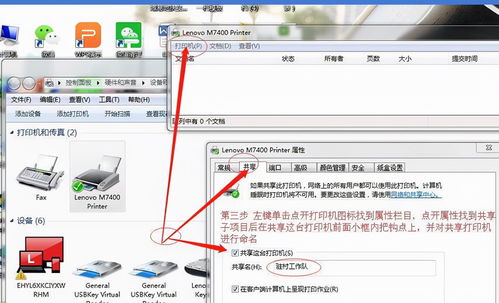
在开始设置打印机共享之前,我们需要确保以下几点条件已经满足:

1. 网络连通性:所有需要共享打印机的电脑都必须连接到同一个网络。

2. 打印机安装:需要共享的打印机已经正确安装在主机电脑上,并能正常打印。
3. 网络设置:确保网络发现和文件打印共享功能已经启用。
4. 驱动安装:打印机已经连接到主机电脑,并安装了必要的驱动软件。
1. 打开控制面板:
点击“开始”菜单,选择“控制面板”。
2. 访问设备和打印机:
在控制面板中,找到并点击“设备和打印机”选项。
3. 设置共享:
右键点击已经安装的打印机图标,选择“打印机属性”。
在打开的窗口中,切换到“共享”标签页。
勾选“共享此打印机”,并为共享打印机设置一个易于识别的名称。
4. 启用文件和打印机共享:
确保网络和共享中心中的“文件和打印机共享”已启用。
在防火墙设置中,允许文件和打印机共享的流量通过。
1. 打开控制面板:
同样点击“开始”菜单,选择“控制面板”。
2. 添加打印机:
在“设备和打印机”下点击“添加打印机”。
选择“添加网络、无线或Bluetooth打印机”选项。
3. 选择共享打印机:
Windows系统将搜索网络上可用的打印机。
从列表中选择之前设置的共享打印机。
4. 安装打印机驱动程序:
如果系统要求,安装相应的打印机驱动程序。
5. 完成安装:
按照提示完成打印机的安装,并在第二台电脑上尝试打印测试页以确保打印机已正确连接并可以工作。
在不方便使用无线网络的情况下,可以通过USB切换器实现两台电脑共用一台打印机。
1. 连接USB切换器:
将USB切换器连接到打印机的USB端口。
将两台电脑分别连接到USB切换器的输入端口。
2. 切换使用:
通过按下切换器上的按钮,选择当前使用打印机的电脑。
这种方法适合在不需要网络连接的环境下使用,简单方便。
如果打印机支持无线功能,可以通过无线网络实现多台电脑共用。
1. 连接打印机到无线网络:
按照打印机说明书,使用控制面板或设置向导将打印机连接到无线网络。
在打印机的网络设置中找到并记录IP地址。
2. 在客户端电脑上添加无线打印机:
同样在“控制面板”中,点击“设备和打印机”。
选择“添加网络、无线或Bluetooth打印机”。
从列表中找到并选择无线打印机,按照提示完成添加。
无线打印服务器可以将有线打印机转换为无线打印机,从而实现多台电脑的共享。
1. 连接打印机到无线打印服务器:
将打印机通过USB或以太网线连接到无线打印服务器。
按照说明书设置无线打印服务器,连接到无线网络。
在打印服务器的网络设置中找到并记录IP地址。
2. 在客户端电脑上添加打印服务器:
在“控制面板”中,点击“设备和打印机”。
选择“添加网络、无线或Bluetooth打印机”。
从列表中找到并选择打印服务器,按照提示完成添加。
1. 创建家庭组:
在主机电脑上,进入“控制面板”,点击“家庭组”。
点击“创建家庭组”,按提示设置,并记录密码。
2. 加入家庭组:
在客户端电脑上,同样进入“控制面板”,点击“家庭组”。
点击“加入”,输入家庭组密码。
3. 共享打印机:
在主机电脑上,右键点击要共享的打印机,选择“打印机属性”,勾选“共享这台打印机”。
在客户端电脑上,进入“控制面板”,点击“设备和打印机”,选择“添加网络、无线或Bluetooth打印机”,找到共享的打印机并添加。
1. 连接打印机到网络:
通过以太网线将打印机连接到路由器或交换机。
在打印机的网络设置中找到并记录IP地址。
2. 在客户端电脑上添加打印机:
在“控制面板”中,点击“设备和打印机”。
选择“添加网络、无线或Bluetooth打印机”。
输入打印机的IP地址,按照提示完成添加。
在连接共享打印机的过程中,如果遇到问题,可以检查以下几点:
1. 网络连通性:确保所有电脑都在同一网络。
2. 共享设置:确认打印机共享和网络发现设置是否启用。
3. 防火墙设置:确保防火墙允许文件和打印机共享的流量通过。
4. 设备状态:确保主机电脑和打印机都开机并连接到网络。
通过有线连接、无线连接和网络共享等多种方法,我们可以轻松实现两台或多台电脑共用一台打印机。在实际操作中,可以根据具体需求和环境选择合适的方法。这不仅提高了工作效率,还节省了成本和空间。希望本文能帮助读者成功设置打印机共享,让打印变得更加便捷和高效。
 蘑菇短视频安装包2025版类型:影音娱乐
蘑菇短视频安装包2025版类型:影音娱乐蘑菇短视频安装包2025版是一款集创意、娱乐、社交于一体的短...
 奇妙创意世界不用实名认证类型:益智休闲
奇妙创意世界不用实名认证类型:益智休闲奇妙创意世界是一款充满想象力与创造力的休闲益智游戏,无需实名...
 普耐尔穿戴免费版 2.1.3类型:生活服务
普耐尔穿戴免费版 2.1.3类型:生活服务普耐尔穿戴免费版2.1.3是一款专为儿童和家长设计的智能软硬...
 ZzzFun类型:影音娱乐
ZzzFun类型:影音娱乐ZzzFun是一款专为动漫爱好者设计的视频观看与分享平台,提...
 少女前线台服类型:角色扮演
少女前线台服类型:角色扮演少女前线台服简介 少女前线台服是一款深受玩家喜爱的策略...
76.88M香葱追剧最新版
46.33M逆转检事
64.53Mvs剪辑软件官方版
62.75M夜猫追剧官网版
89.38Mroot手机端工具
51.01M哆啦变声器正版
77.25M电子请柬制作2025
40.81M苦力怕论坛2025
84.32MHelloTalk外国交友软件
30.89M咔嗒印纪app
本站所有软件来自互联网,版权归原著所有。如有侵权,敬请来信告知 ,我们将及时删除。 琼ICP备2024021917号-24